电脑显示星期几怎么设置 星期几如何在电脑屏幕上显示
更新时间:2024-05-03 16:04:33作者:xtyang
现代科技的发展让我们的生活变得更加便利,电脑作为人们日常生活中不可或缺的工具,显示屏上的信息也越来越丰富,想要在电脑屏幕上显示当前是星期几,其实只需要简单的设置就可以轻松实现。通过以下几种方法,我们可以在电脑桌面或任务栏上方便地查看到当天是星期几,让生活更加有序和规律。
具体方法:
1.在电脑桌面上,找到“控制面板”,双击鼠标左键。

2.进入控制面板,找到“日期和时间”,单击鼠标左键。
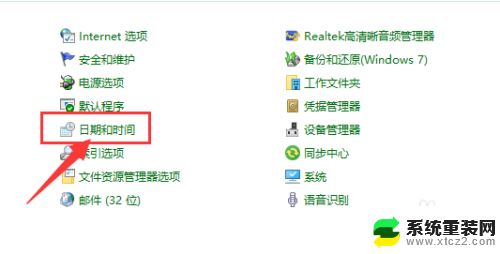
3.点击“更改日期和时间”。
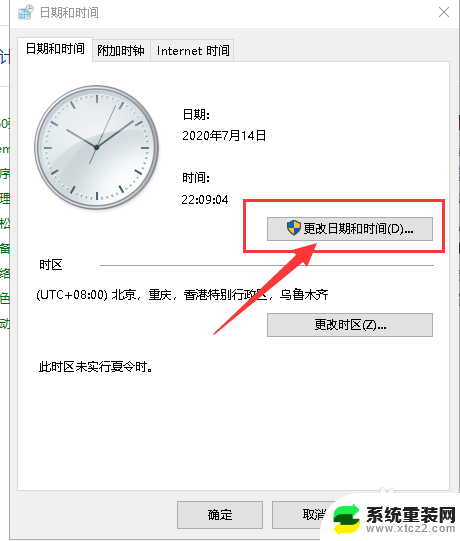
4.点击“更改日历”。
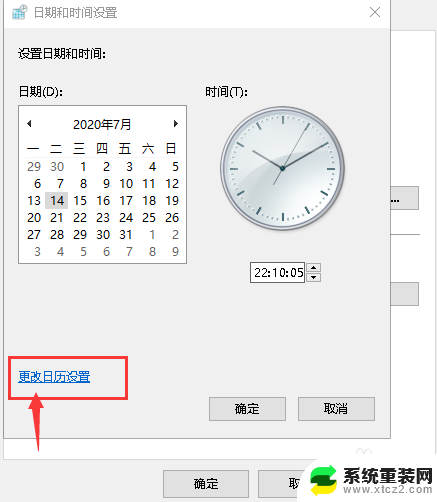
5.弹出的对话框中,选中“日期”选项。找到“短日期”(如图所示)
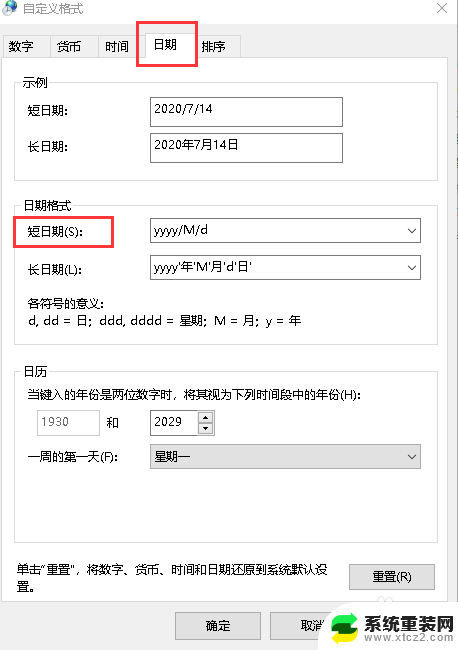
6.在“短日期”后面加“dddd”,如下图所示。
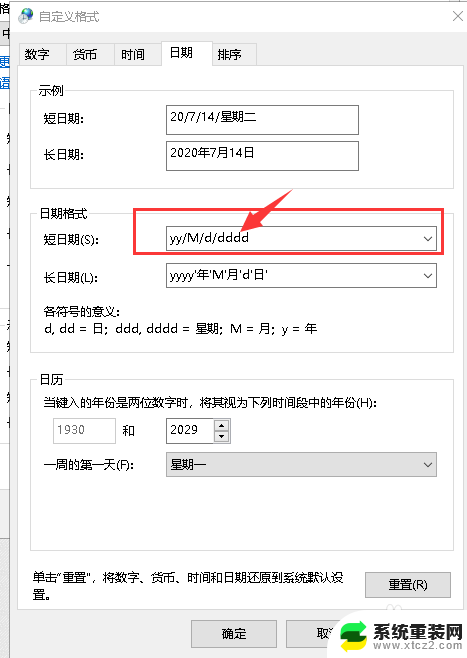
7.然后点击“应用”,再点击“确定”即可完成设置。
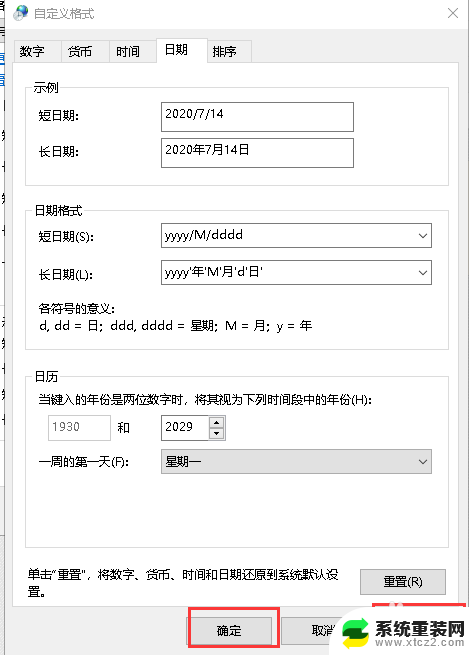
8.最后,再看一下你的电脑右下角是不是也显示了星期几。
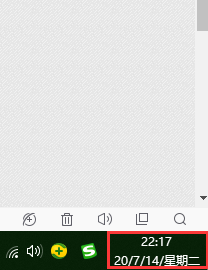
以上是有关如何设置电脑显示星期几的全部内容,如果你遇到这种情况,可以尝试按照以上方法解决,希望对大家有所帮助。
- 上一篇: 在wps“查找”在什么地方 在wps中如何查找特定单词
- 下一篇: wps怎么设置页码默认为无页码
电脑显示星期几怎么设置 星期几如何在电脑屏幕上显示相关教程
- 相片上显示日期时间怎么设置 手机拍照怎么设置显示时间日期
- 日历的农历怎么设置 电脑日历如何显示农历日期
- 怎么让电脑屏幕显示全屏 电脑屏幕怎么调节全屏显示
- 电脑怎么放全屏 电脑屏幕如何设置全屏显示
- 电脑显示屏怎么设置常亮 怎样设置电脑屏幕常亮
- 电脑怎么设置主副屏幕 电脑连接双显示器设置方法
- 电脑右下角的时间怎么设置 如何在电脑桌面右下角显示日期
- 桌面怎样显示日历 如何在电脑桌面上设置日历显示
- 电脑日历怎么设置农历 如何在电脑日历上显示农历
- 两个屏幕怎么用一台电脑 一台电脑如何连接两个显示器并显示不同屏幕内容
- windows怎么设置屏幕截图自动保存地址 电脑截图后保存在哪里
- windows系统电脑怎样修改系统时间 笔记本怎么同步时间
- 怎么查笔记本电脑是window几 查找笔记本电脑型号的步骤
- windows朗读模式关闭 生词本关闭语音朗读方法
- windows 7电脑病毒如何处置 笔记本中病毒了怎么处理
- 怎么插入windows光盘 笔记本电脑放光碟注意事项
电脑教程推荐